[开箱评测]最高CP值小米路由器mini开箱与功能测试!让iPhone6 Plus也能飙满速

真受不了中华分享器内建的wifi讯号,可说是有名的讯号差穿强力又低,最近意外看见这超高CP值的小米路由气mini,仅售价NT$665,可称上便宜又大婉,搭载最新802.11ac协议、2.5G/5GHz双频、2X2双频AC天线,另还加入穿墙/节能模式、外接硬盘功能提供使用者使用,废话不多说直接来看看宝金科技的开箱与评测。
小米路由器mini开箱
▼目前小米路由器只能透过小米中国网站购买,但到目前为止还是依旧在玩限量行销手段,至于网拍上那些货是真是假就自己评估,到官方买还能省运费,此为小米路由器mini外包装,使用瓦楞纸当外壳材质,环保做的相当不错。

▼背面有贴小米路由器详细配置。

▼去除外壳后,可看见有一层塑胶膜包住小米路由器mini,上面还简单叙述告知使用者要如何快速设定。

▼内附配件小米路由器mini、电源线、说明书。

▼去除塑胶膜的小米路由器mini外型相当像Apple MagicTrackpad 触控板外型,只是小米将它给塑胶化而已。

▼右侧有着银色转动轴设计,主要是让使用者方便转动天线设计,只差没将开关设计在旁边,这样就更像Apple MagicTrackpad了!

▼背面整面充满微小散热孔方便散热用,避免路由器开太久过热造成当机现象。

▼在接孔部分来讲,从左至右来依序为电源孔、WAN连接口(中华分享器、第四台网络)、两组10/100M的RJ-45连接口、USB2.0插孔(外接USB硬盘使用)。

▼天线拉起!准备上机~

后面有软件上设定与说明,请继续看下一页唷!
小米路由器mini设定方法
▼透过笔记本电脑来链接刚所架设完成的分享器,可找到预设小米会有两组讯号,分别是“Xiaomi_MAC末四码_5G”提供5GHz频段、“Xiaomi_MAC末四码”提供2.4GHz频段,依照设备的支援度不同,显示上也会有不同喔!有些比较旧型网卡芯片,可就找不到5G频段讯号,但还是可以透过2.4G频段来使用。

Step1. ▼点选一下,即可跳出设定视窗,如果没跳出直接透过浏览器输入“192.168.31.1”同样可进入该设定页面,点选“同意,继续”进行初始设定。
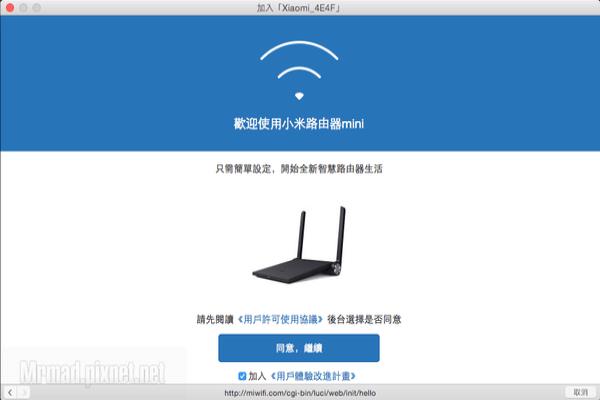
Step2. ▼再来会要求填入宽带帐号资讯,填入完成后点选“下一步”。
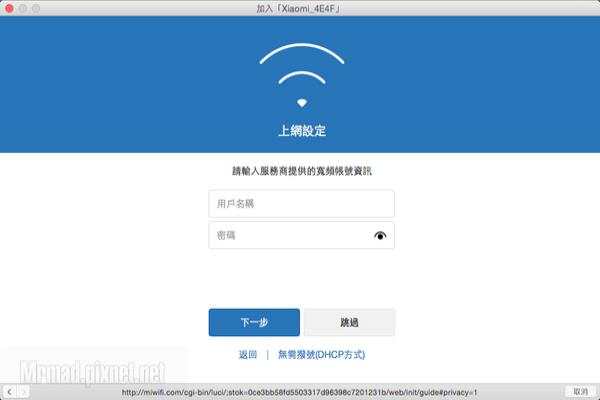
Step3. ▼最后设定一下路由器密码,设定完成后,后续就会要靠这组密码连入路由器设定唷!输入完成点“完成”继续。
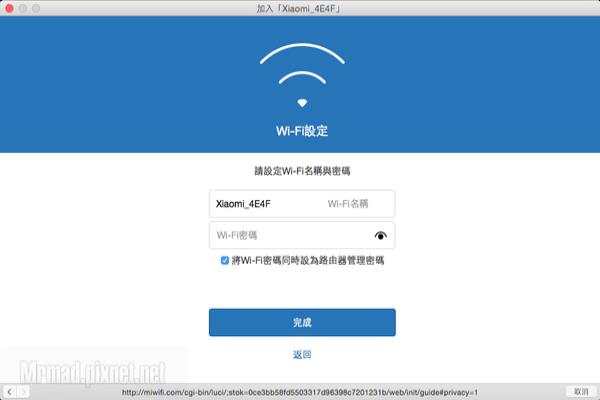
Step4. ▼最后看见“恭喜!小米路由器已初始化完成!”接下来我们就可透过重新整理页面来进入管理后台,设定自己想要的功能。
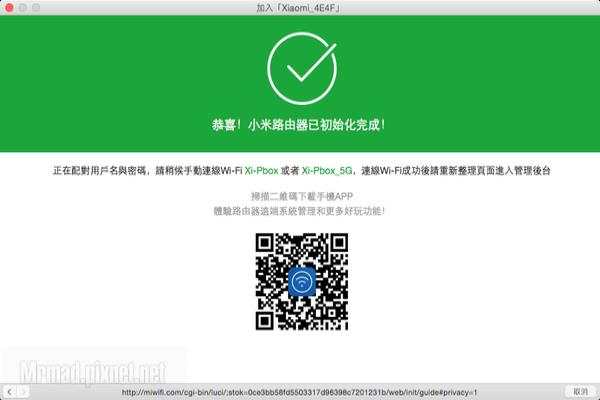
连入后台方法
Step1. ▼点选WIFI名称再次连入,并输入刚所设定的密码。
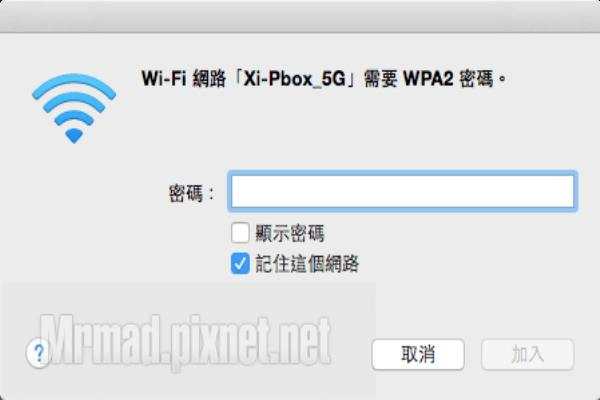
Step2. ▼如果发现不能上网,那就是刚宽带业者的帐号密码有错,又或者想调整路由器功能,打开浏览器输入“192.168.31.1”来登入小米路由器后台,填入管理密码,并点选“登入”。
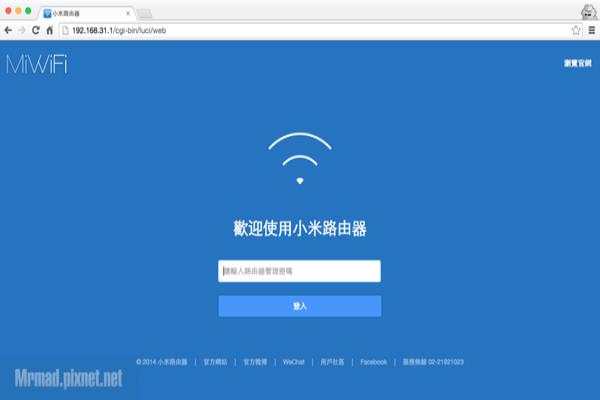
▼当然也可以透过智能型手机或平版连入登入后台都没问题。
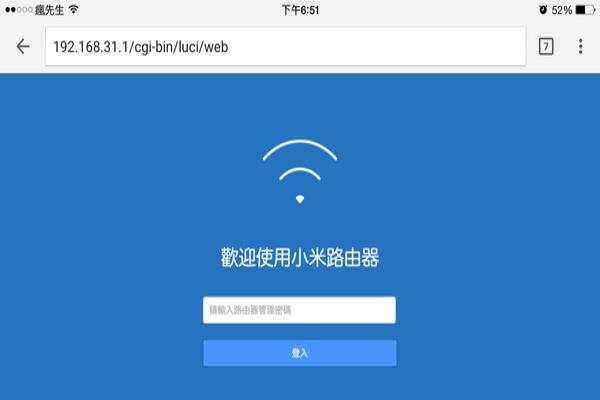
Step3. ▼当连入后台,第一个画面就会呈现路由器目前的状态。
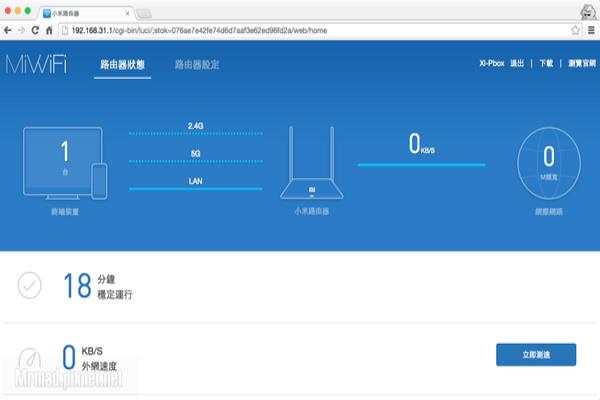
▼另外也可以针对网络速度测速,点选“立即测速”就能开始侦测上传下载速度,测试完毕后,接下来就要设定路由器功能,可直接透过“路由器设定”选项进行功能设定。
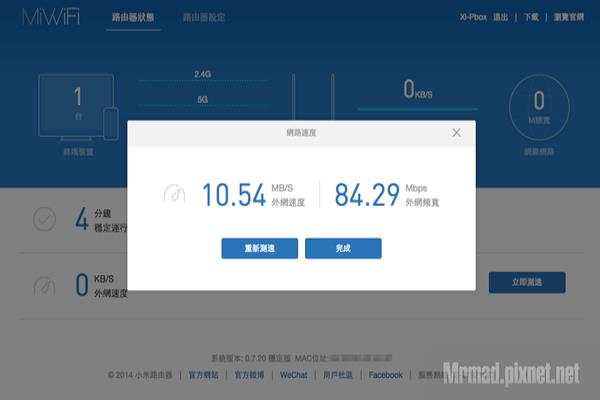
Step4. ▼里面可设定“Wi-Fi设定、上网设定、安全中心、区域网设定、进阶设定”,如果无法上网可藉由中华宽带去自动分配DHCP或者是自订静态IP位置,当然要自订静态IP还是要了解相关网络的设定。
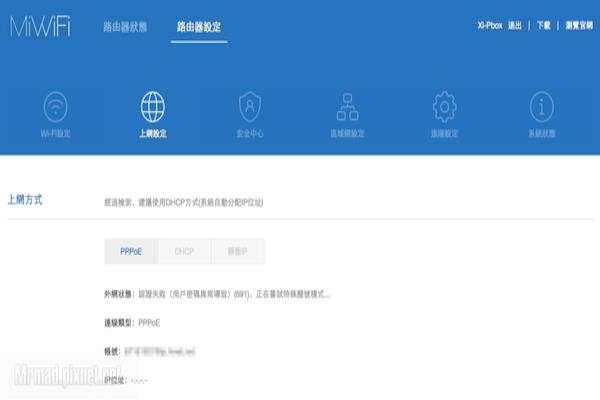
Step5. ▼目前中华宽带预设来讲都是自己会连上线,所以宝金科技就将上网方式改为DHCP模式,让它自动分配IP给分享器使用。
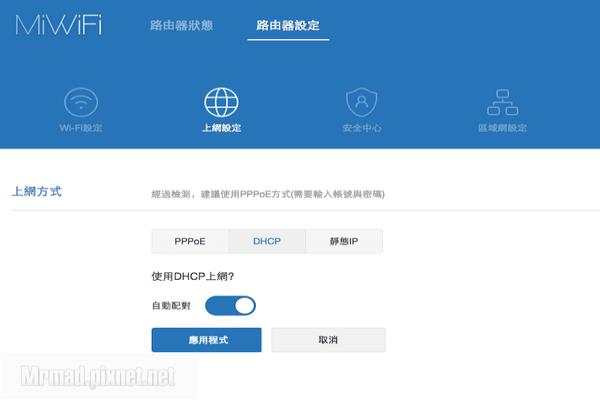
Step6. ▼当我们设定完毕后,就可马上看见被分配的IP位置、子网络遮罩、预设闸道、DNS资讯,试试看是否就已经可顺利上网了呢?
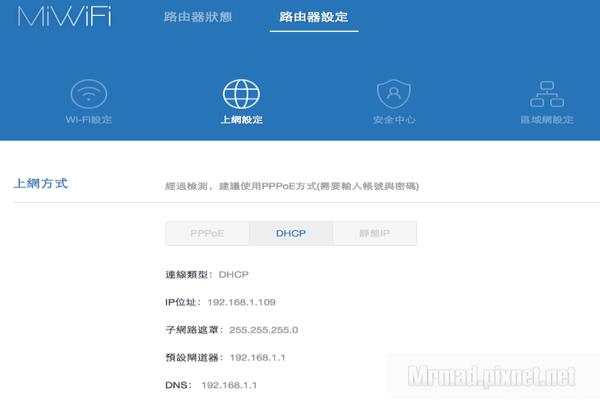
后面还有文章唷!
无线网络设定
▼搞定可上网后,接下来我们要更改一下无线网络AP名称,用预设的Xiaomi多难听,点一下“无线网络”来改一下变成自己专属的名称吧!要注意会有分2.4G与5GWi-Fi两者都要更改,5G后方最好加个5G来注解方便辨识,如想更改WIFI连线密码也可透过此页面进行更改,更改完毕点下“储存”即可。
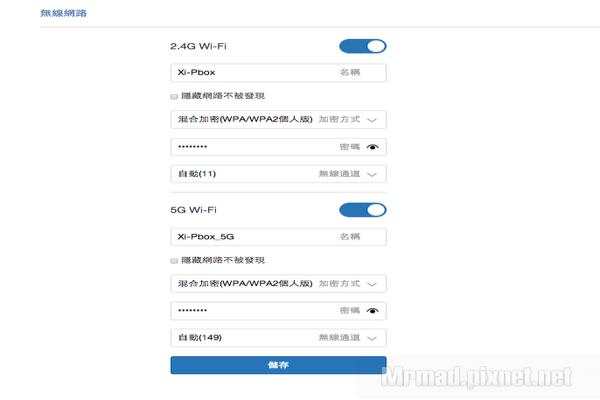
▼下方另还可设定讯号强度,有分“穿墙、标准、节能”,如太多面墙会造成WIFI讯号衰减,可藉由这模式来改善穿墙讯号。
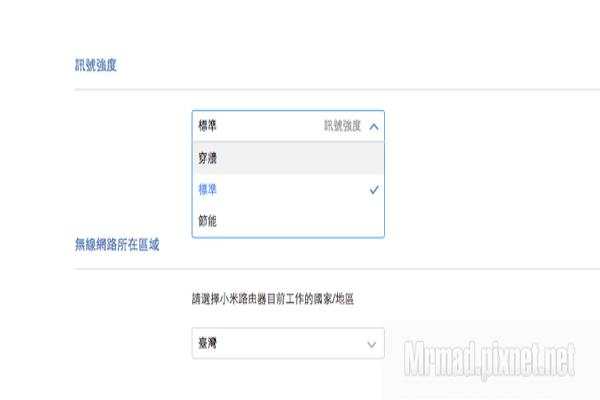
讯号比较
特地实际用iPhone6Plus测试中华数据机和小米路由器mini速度差异,看数据大家或许会比较清楚差很多,宝金科技是使用光世代100M/40M。
▼左图是中华数据机内建WiFi讯号,距离不到30公分,下载47Mbps上传36Mbps,右图是小米路由器下载93Mbps上传38.95Mpbs,几乎快与实体线路速度差不多。

▼隔两面墙:左图中华数据机,右图小米路由器

▼隔一面墙:左图开启穿墙模式,右图标准模式

安全中心
▼控制无线所链接的设备名称与MAC位置,当有陌生人连入时可透过此功能来加入黑名单,或者是自己手动添加仅能允许哪些设备链接,要更改AP密码也可以透过此功能进行修改。
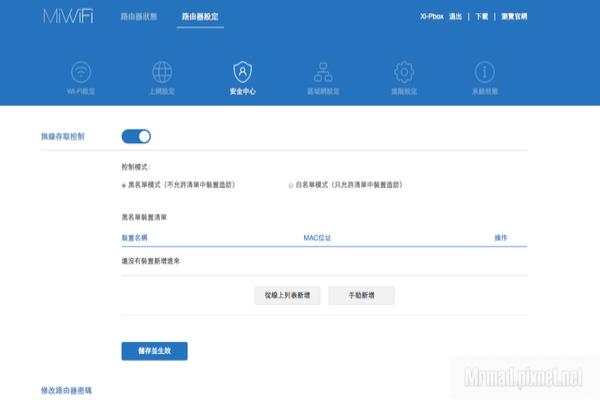
区域中心
▼负责监控管理小米路由器的DHCP服务,可藉由此设定来自订要分配的IP位置与连入后台IP位置。
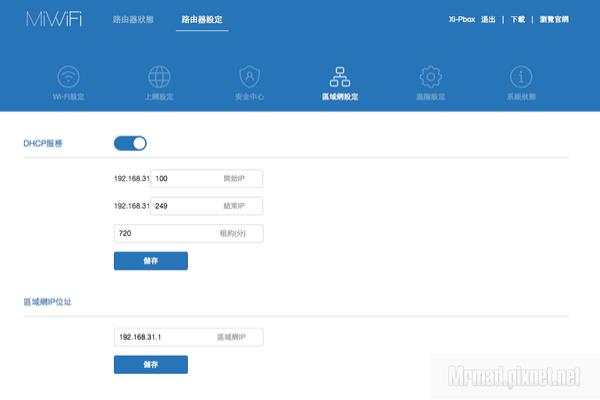
进阶设定
▼里面可设定“Qos智能限速、UPnp、DHCP静态IP分配、DDNS、通讯埠转发/DMZ、L2TP/PPTP”,相当可怕功能众多,可藉由这台路由器VPN服务,理念就如同让你在外面也能连回家里用家里IP上网,但比较可惜是L2TP/PPTP服务是无法将小米路由器当成一台SERVER,只能透过藉由小米路由器连至别人架设好的VPN。
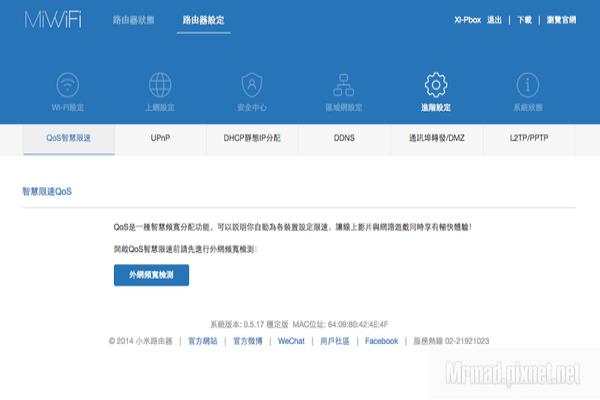
系统状态
▼会自动搜索最新版本,通知使用者更新,不需要再另外到官方网站去抓升级档,直接透过该升级提示点选“立即升级”即可,而且都会是繁体中文版最新稳定版本。
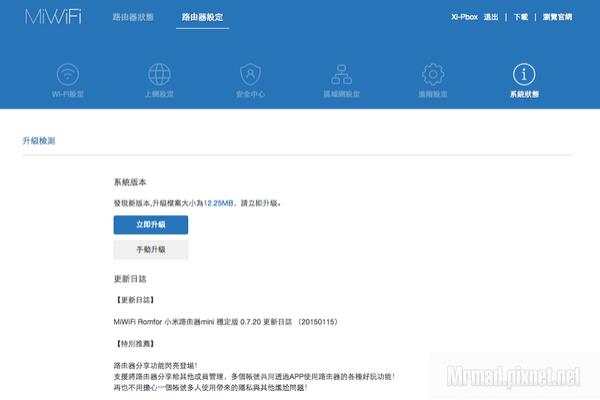
后面还有USB功能文章唷!请点选下一页继续观看
外挂USB功能
现在免去买NAS,直接透过这台小米路由器也可以办到,但必需要另外准备一颗外接USB移动硬盘,家里瞬间就可以透过小米路由器播放照片、影片、音乐及浏览文件。

▼比较特别是小米也针对iPhone推出APP版本iOS下载位置|Android下载位置
▼下载好APP,并开启小米路由APP,APP一开始会要求您先连上小米WIFI,连上后点选“我已经连上了”按钮继续,随后就会侦测到路由器并要求绑定,点下“立即绑定”即可。
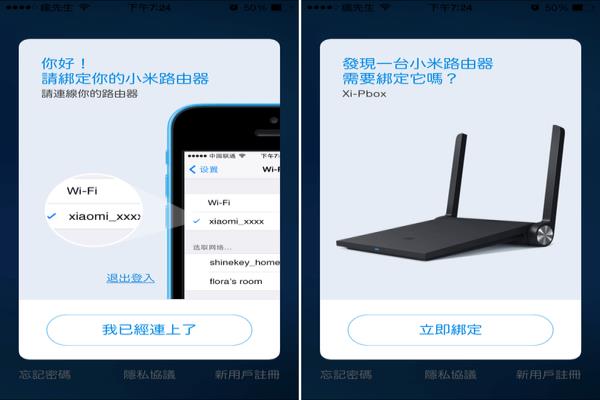
▼接下来输入AP密码,输入完毕后点“确认绑定”即可,(右图)下次就直接开启APP就能进行管理小米路由器啦!
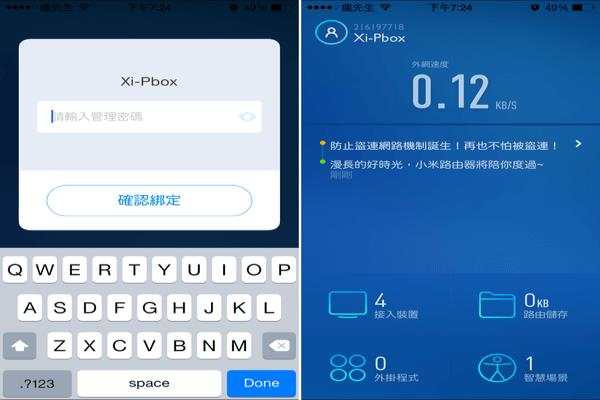
▼几乎将所有功能都容纳进该APP内,超容易控制的!这样就轻松许多,这是很多中国做的无线分享器无法追上的一点。
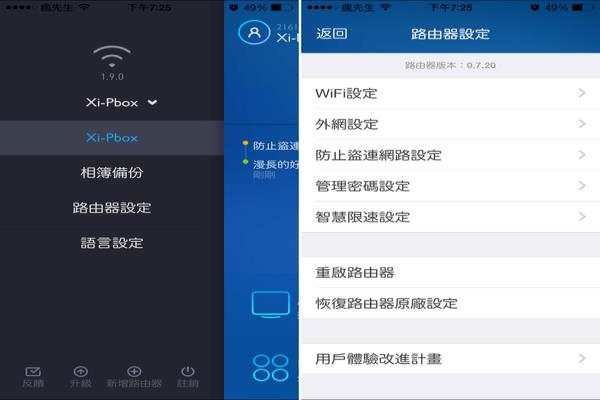
▼另外还提供手机相簿备份功能,iCloud相簿备份空间太小?直接透过小米路由器来帮您备份照片吧!但要挂上USB随身硬盘才能够备份唷!
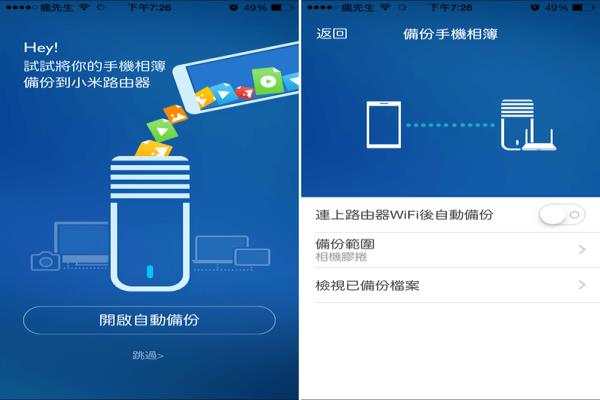
▼另外还提供有路由储存文件浏览、外挂程序功能,点选路由储存后,小米路由自动会针对USB初始化,大约要等个两~三分钟左右就可使用。
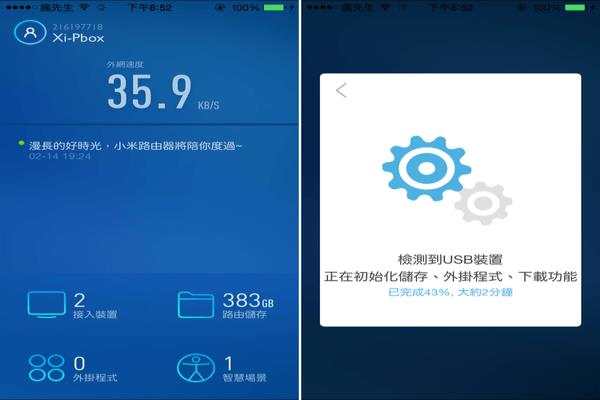
▼完成后,就等于家庭云端空间让您随意使用,可上传、下载档案,或者浏览照片、音乐、影片都没问题。
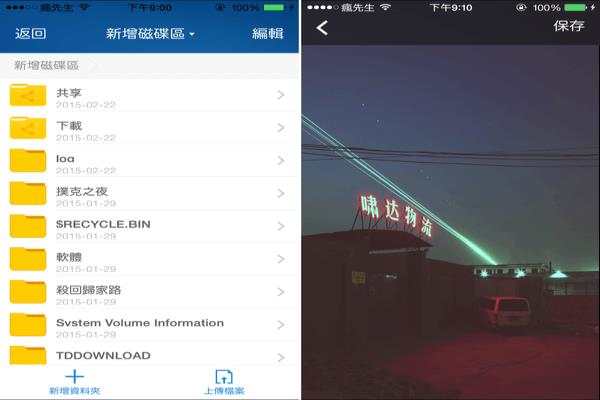
▼内建的播放器似乎有点问题,无法挂载字幕档,这里有个小技巧就是字幕名称不可加上cht等字眼,要完全与影片档名相同才能挂载的上,透过其它第三方播放APP也可支援使用唷!

▼另外在外挂程序上,也提供有迅雷加速,但没有迅雷功能?小米将国际版的迅雷去除,透过搜索非官方认证外挂也都找不到,仅能到官方去抓简体版本韧体才能够使用。
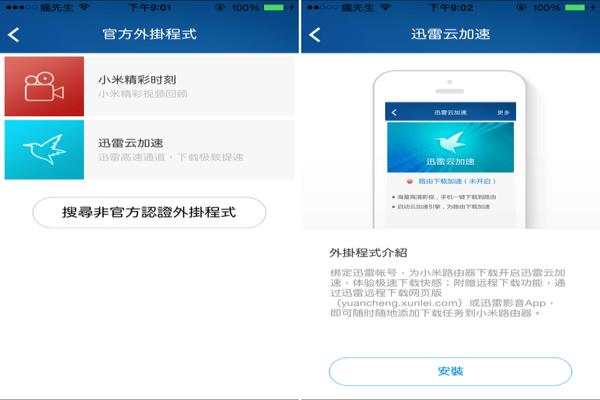
小米路由器mini感言
一台只卖NT$665的机器,可以用麻雀虽小五脏俱全来比喻,在价格与功能上都是相对来讲高CP,不仅还能挂USB当云端,还有丰富的外挂程序可使用,或许后面还会开发更惊人的APP出来也说不定,这对家庭WIFI分享器来讲可比喻为一台神器等级,但有没有偷偷将资料再回传国内就等待NCC去确认。

















